Fliken Rita är aktiverad som standard för penn- eller pekbaserade datorer. Om den inte är aktiverad kan du läsa Lägga till fliken Rita i menyfliksområdet.
-
Välj fliken Rita och välj pennor, penslar och andra verktyg.

-
Välj en penna igen och välj sedan tjocklek och färg.
-
Klicka och dra musen eller Surface-pennan för att rita på bilden.
-
Om du vill sluta göra pennanteckningar trycker du på Esc eller väljer knappen

Tips: Mer information finns i Rita och skriva med pennanteckningar i Office.
Fliken Rita är aktiverad som standard för penn- eller pekbaserade datorer. Om den inte är aktiverad kan du läsa Lägga till fliken Rita i menyfliksområdet.
-
Välj fliken Rita och välj pennor, penslar och andra verktyg.
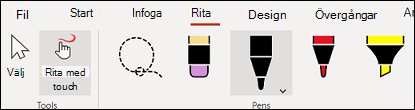
-
Välj en penna igen för att välja tjocklek och färg.
-
Klicka och dra musen eller Surface-pennan för att rita på bilden.
-
Om du vill sluta göra pennanteckningar trycker du på Esc eller väljer pilknappen

Tips: Mer information finns i Rita och skriva med pennanteckningar i Office.










